需要容器镜像busybox
作者的容器使用的是国内加速源
daocloud所以,镜像名称为daocloud.io/library/registry:2.6.1
根据先前的私有仓库得知,daocloud.io/library/registry:2.6.1是共有仓库
执行命令
# 先创建两个虚拟网卡
docker network create --driver bridge mynet1
docker network create --driver bridge --subnet 172.25.25.0/24 --gateway 172.25.25.1 mynet2
# 实例化三个容器,因为没有修改镜像源名称,所以暂时这么用
docker run -itd --name test1 --network mynet1 daocloud.io/library/registry:2.6.1
docker run -itd --name test2 --network mynet2 --ip 172.25.25.2 daocloud.io/library/registry:2.6.1
docker run -itd --name test3 --network mynet2 --ip 172.25.25.8 daocloud.io/library/registry:2.6.1
# 让test1容器再添加一个虚拟网卡,就是刚刚创建的两个网卡(后一个)
docker network connect mynet2 test1
# 进入那个双网卡的容器,不能使用`/bin/bash`。因为busybody并没有这个环境
docker exec -it test1 /bin/sh
/ # ping 172.25.25.1
/ # ping 172.25.25.2
/ # ping 172.25.25.8
# 正常情况下,都是可以ping通的。
# 如果要查看更加详细的虚拟网卡,如下指令
docker network inspect [NetWorkEthName | NetWorkEthID]
附上一张最终效果图








 本文介绍了如何利用Docker创建多个虚拟网卡并实现容器间的网络通信。通过`docker network create`命令创建了两个桥接网络,并实例化了三个使用busybox镜像的容器,分别连接到这两个网络。在容器内部可以成功进行跨网络的ping测试,展示了容器在不同网络环境下的互联互通能力。最后,提供了检查网络连接的命令和预期的网络连接效果。
本文介绍了如何利用Docker创建多个虚拟网卡并实现容器间的网络通信。通过`docker network create`命令创建了两个桥接网络,并实例化了三个使用busybox镜像的容器,分别连接到这两个网络。在容器内部可以成功进行跨网络的ping测试,展示了容器在不同网络环境下的互联互通能力。最后,提供了检查网络连接的命令和预期的网络连接效果。

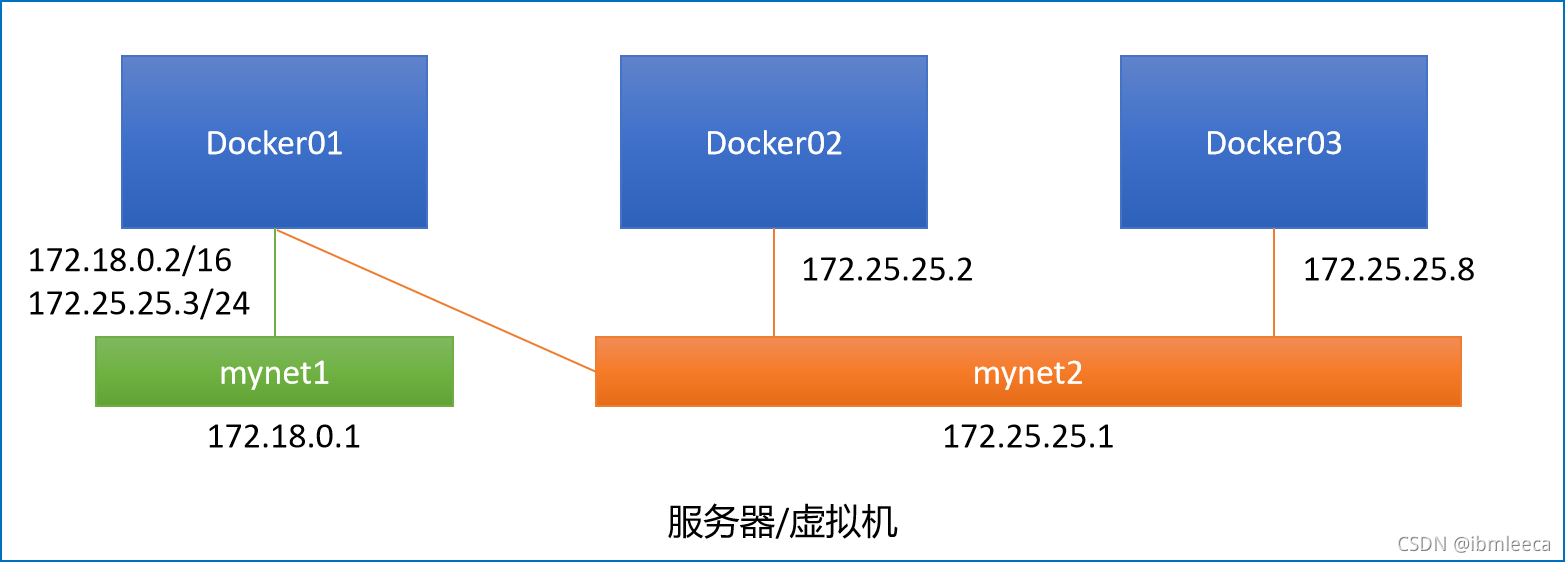
















 2960
2960

 被折叠的 条评论
为什么被折叠?
被折叠的 条评论
为什么被折叠?








